系统flash插件怎么升级?系统flash插件升级教程。
时间:2017-07-04 来源:互联网 浏览量:
今天给大家带来系统flash插件怎么升级?系统flash插件升级教程。,让您轻松解决问题。
我们如果要在电脑上看视屏都要安装Flash player软件,如果没有这个软件的帮助,很多视频文件、Flash文件都是无法播放的。win7系统若是不升级此软件,便会造成电脑无法支持视频的播放。那么win7 64位系统flash插件怎么升级,相信还是有些新手用户不知如何操作的,下面小编向大家分享win7系统升级flash插件的方法。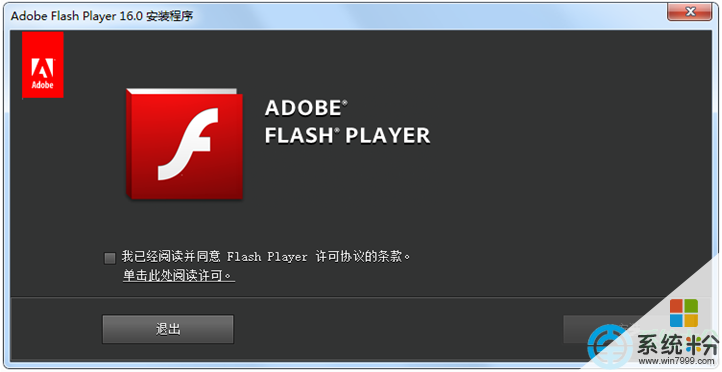
1、首先说个最简单的方法,如果遇到这个软件需要升级,那么在电脑开机的时候,就会受到相应的提示,系统会弹出一个窗口,告诉我们Flash软件该升级了,只需要选中下面的安装按钮,软件就会自动进行升级。
2、当然,如果大家正在使用电脑的时候发现了这个问题,又嫌弃电脑启动慢,不愿意重新启动的话,当然也有其他的办法。
3、进入控制面板界面,找到 Flash player设置管理器,然后切换到高级这一栏中,点击下面的更改更新设置,并在弹出来的窗口中选择“允许Adobe安装更新”,确定保存设置即可。
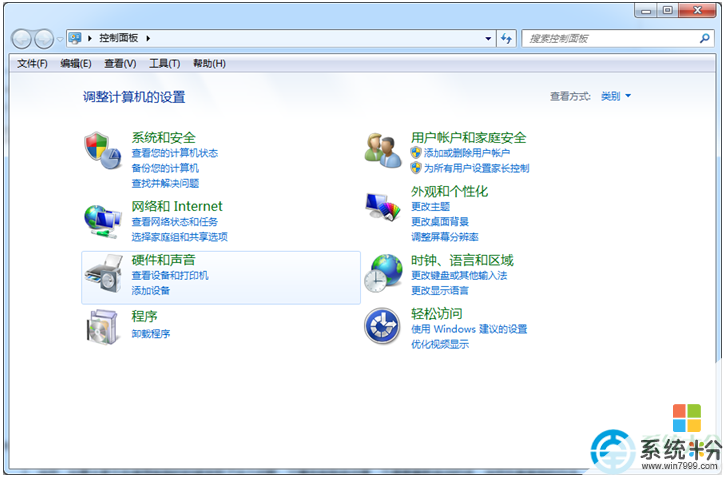
以上就是win7系统升级flash插件的方法,是不是很简单,如果你想要升级flash插件可以采取上述教程内容,希望能帮助到大家。 一键重装系统。
以上就是系统flash插件怎么升级?系统flash插件升级教程。教程,希望本文中能帮您解决问题。
我要分享:
相关教程
- ·如何升级mac flash插件 怎么升级系统flash插件
- ·windows8怎么升级flash插件;windows8如何升级flash插件
- ·wps怎样插入flash动画文件,wps插入flash的图文教程
- ·ie浏览器如何添加flash插件 怎么给ie浏览器添加flash插件
- ·iPhone4操作系统进行升级的详细教程 iPhone4操作系统进行升级的图文教程
- ·windows10怎么升级系统呢 windows10系统升级的教程在哪看呢
- ·戴尔笔记本怎么设置启动项 Dell电脑如何在Bios中设置启动项
- ·xls日期格式修改 Excel表格中日期格式修改教程
- ·苹果13电源键怎么设置关机 苹果13电源键关机步骤
- ·word表格内自动换行 Word文档表格单元格自动换行设置方法
